1) spring element


弹簧单元
1.
51 environment, the contacting rigidity between slide block and linear guideway was simulated with spring elements, the finite element model of the machine tool was set up, and the static rigid.
51环境中,用弹簧单元来模拟滑块与直线导轨的接触刚度,建立了机床的有限元模型,并对其静刚度进行了分析。
2.
Spring element was used to simulate main bearing in order to match reality more exactly.


在计算中充分考虑主轴承刚度对曲轴应力的影响,采用弹簧单元模拟轴承支承,更接近实际情况。
3.
Moreover,rotational spring elements and axial spring elements were used in the FEM analysis to simulate the semi-rigidity of joints and the connection stiffness.
采用通用有限元软件ANSYS对试验中的脚手架体系建立三维杆系计算模型,考虑材料的弹塑性及结构的几何非线性,进行非线性极限承载力分析;并引入转角弹簧和轴向弹簧单元分别模拟梁柱节点半刚性以及支撑与节点的连接刚度,通过改变弹簧单元的刚度对整个结构进行参数分析,得到与试验结果较吻合的数值分析模型。
2) Multi-spring Element


多弹簧单元
3) soil spring element


土弹簧单元
4) double spring element


双弹簧单元
1.
The plastic damage cracking model of concrete was used to stimulate the reinforced concrete slab in Satish C Jain experiment by the introduction of the double spring element for stimulating the bond slip interaction between steel bar and concrete.
应用混凝土塑性损伤开裂模型,引入双弹簧单元来模拟钢筋-混凝土的粘结滑移作用,对Satish C Jain试验的钢筋混凝土板进行数值模拟,并将模拟结果与试验结果作了对比。
5) single-spring joint element


单弹簧联结单元
1.
Based on the traditional double-spring joint element method,a new method—single-spring joint element method based on the mixed coordinate system, was proposed for bond-slip problems of steel bars and concrete.
在传统双弹簧联结单元法的基础上,提出了一种求解钢筋与混凝土黏结滑移问题的新方法——基于混合坐标系的单弹簧联结单元法。
6) spring-damping element


弹簧阻尼单元
1.
The method of simulating viscous-spring artificial boundary by means of spring-damping element of ADINA is discussed.
探讨利用AD INA的弹簧阻尼单元模拟黏弹性人工边界的方法,并进行了均匀半空间算例与成层半空间的计算,验正了采用的黏弹性人工边界具有较高的精度,可以方便的应用于波动问题的模拟解析,从而可以有效地分析结构—地基的动力相互作用问题。
补充资料:solidworks仿真弹簧+动画制作教程
鉴于很多朋友对这个问题一直解决不了,把教程做出来,希望望大家能够很好学习。通过本例学习,关联设计的思路和动画仿真的制作。
最终的效果:

首先建立基本零件,具体结构可以自己设定,本例采用圆柱体作为基本结构。
选择前视基准面,建立圆形草图,尺寸自己定,拉伸草图,选项如图:
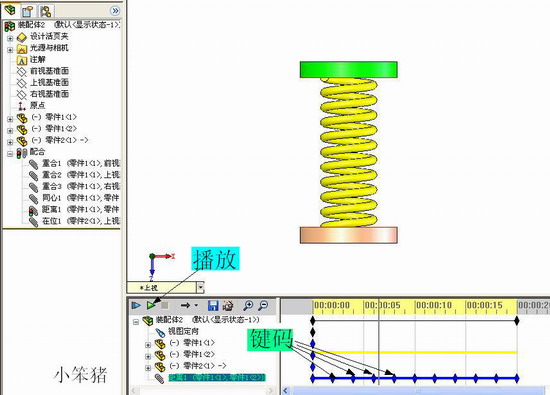
由该零件生成装配体,将零件设定为浮动状态,添加配合,通过配合零件基准面和装配体基准面,固定零件1的位置。如图:
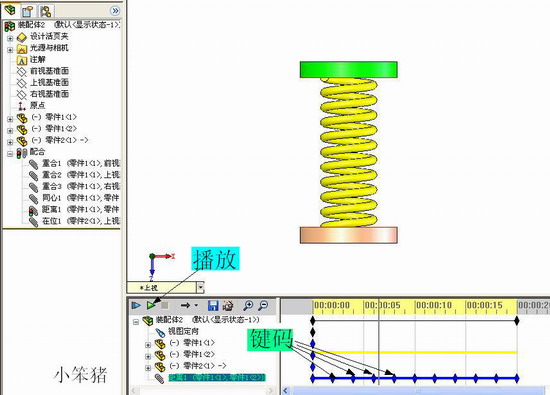
再次插入零件1,,添加同轴心配合,以及面的距离配合。如图:
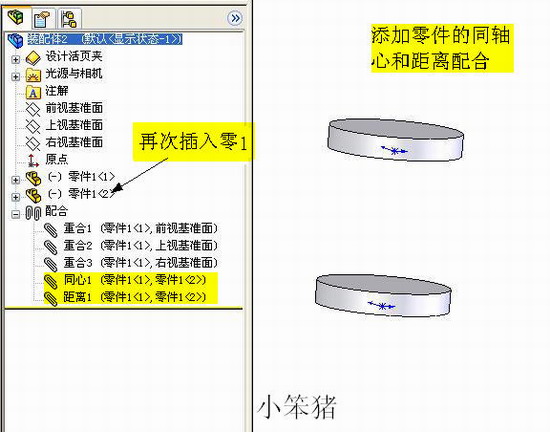
插入——零件——新零件,单击装配体前视基准面定位新零件,如图:
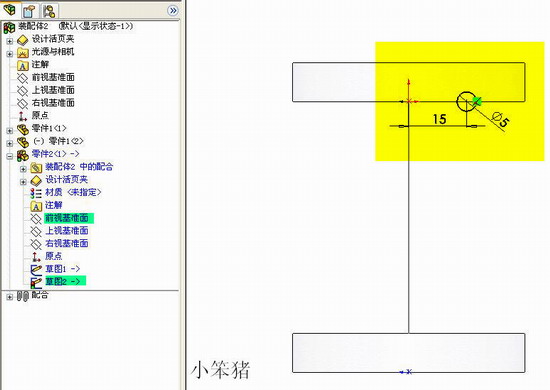
在新零件编辑界面下,选择前视基准面,绘制直线,直线的两端与一直零件边线重合。如图:
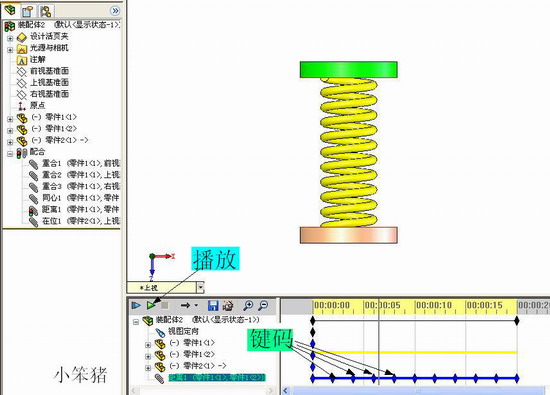
选择前视基准面,绘制草图2,。如图:
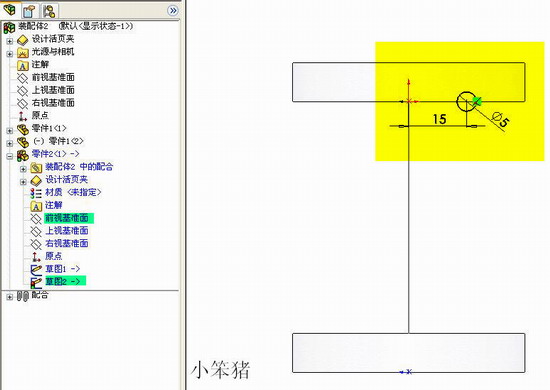
插入——特征——扫描,选项如图:
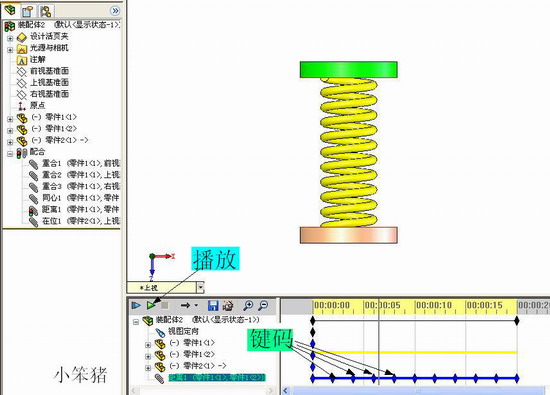
选择前视基准面,绘制矩形区域,矩形边线与已知零件边线重合,切除拉伸,选项如图:
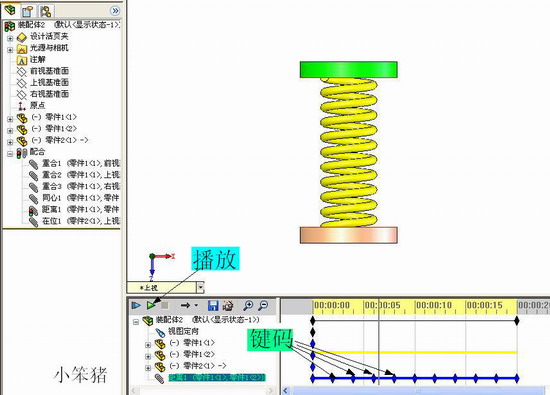
退回到装配体编辑状态,打开动画插件,如图:

为便于观察,编辑零件颜色,通过添加零件键码位置(本例之添加配合中距离的键码)。播放动画即可,动画编辑如图:
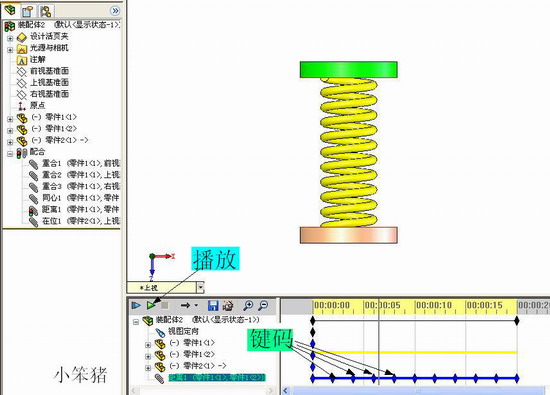
最后通过视频录制或者gif录制来查看最后效果,如图:
说明:补充资料仅用于学习参考,请勿用于其它任何用途。
参考词条